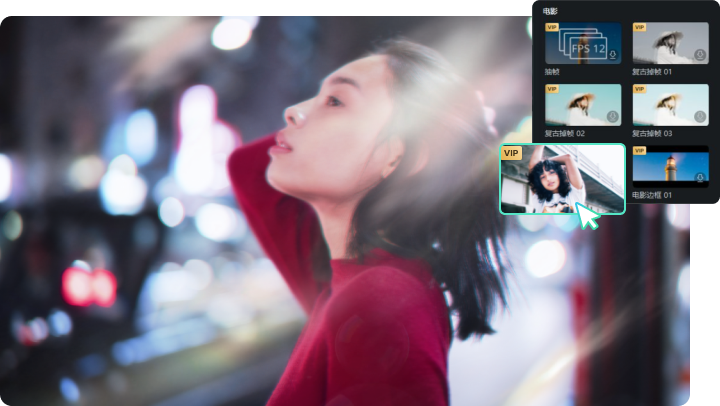人物轮廓微微发光的效果,也称为“轮廓光”特效,是一种常用于图像和视频编辑的视觉效果,能够突出主体并增加画面的艺术感。这个效果常见于影视作品、广告和社交媒体内容中。本文将介绍如何在多种软件中制作这种效果,包括流行的视频编辑软件万兴喵影,并提供详细的操作步骤。

制作人物轮廓发光效果不仅需要技术上的操作,还需要一定的美学判断和创意:
1、色彩选择
选择与背景和主体颜色对比鲜明的发光颜色,能够更好地突出人物轮廓。
2、光强控制
过强的发光效果会显得不自然,应根据画面整体的亮度和风格进行调整。
3、适度应用
轮廓光效果应适度应用,避免过度使用导致画面视觉疲劳。
4、动态调整
在动态视频中,根据镜头的移动和光线变化,适时调整发光效果,确保整体效果的统一性。

1、万兴喵影
万兴喵影是一款简单易用的视频编辑软件,适合初学者和非专业用户。它拥有丰富的预设特效和简单直观的界面,能够快速制作各种视觉效果,包括轮廓光特效。
万兴喵影以其简便易用的特性,成为许多视频编辑初学者的首选。以下是使用万兴喵影制作人物轮廓微微发光效果的详细步骤:
步骤一:导入视频素材
打开万兴喵影,并创建一个新的项目。点击“导入”按钮,选择你需要编辑的视频素材,并将其导入到项目中。将导入的视频拖动到时间轴上进行编辑。
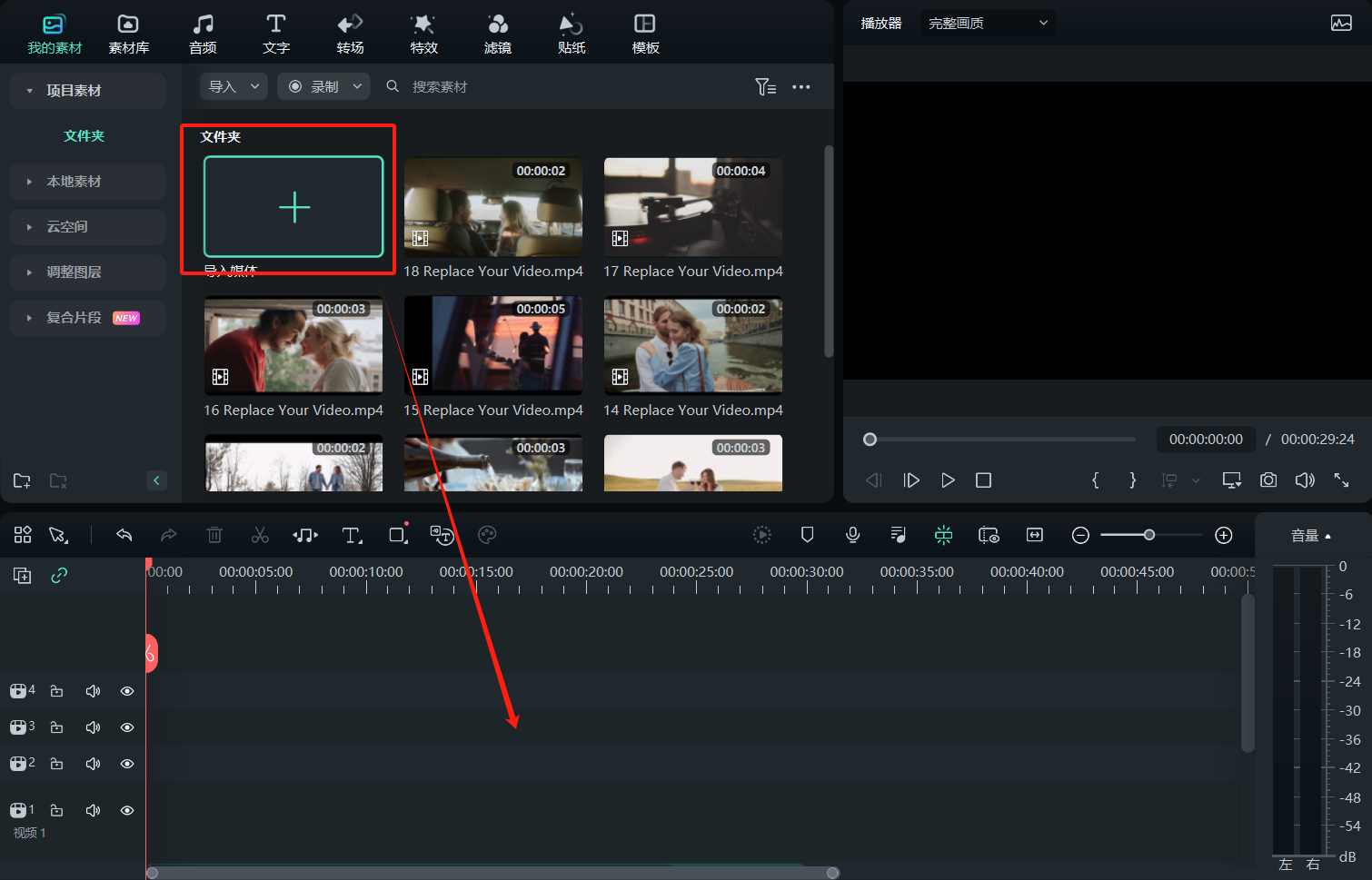
步骤二:添加轮廓微光效果
在顶部找到“特效”,搜索轮廓,找到您喜欢的轮廓效果并拖拽到轨道的影片上。
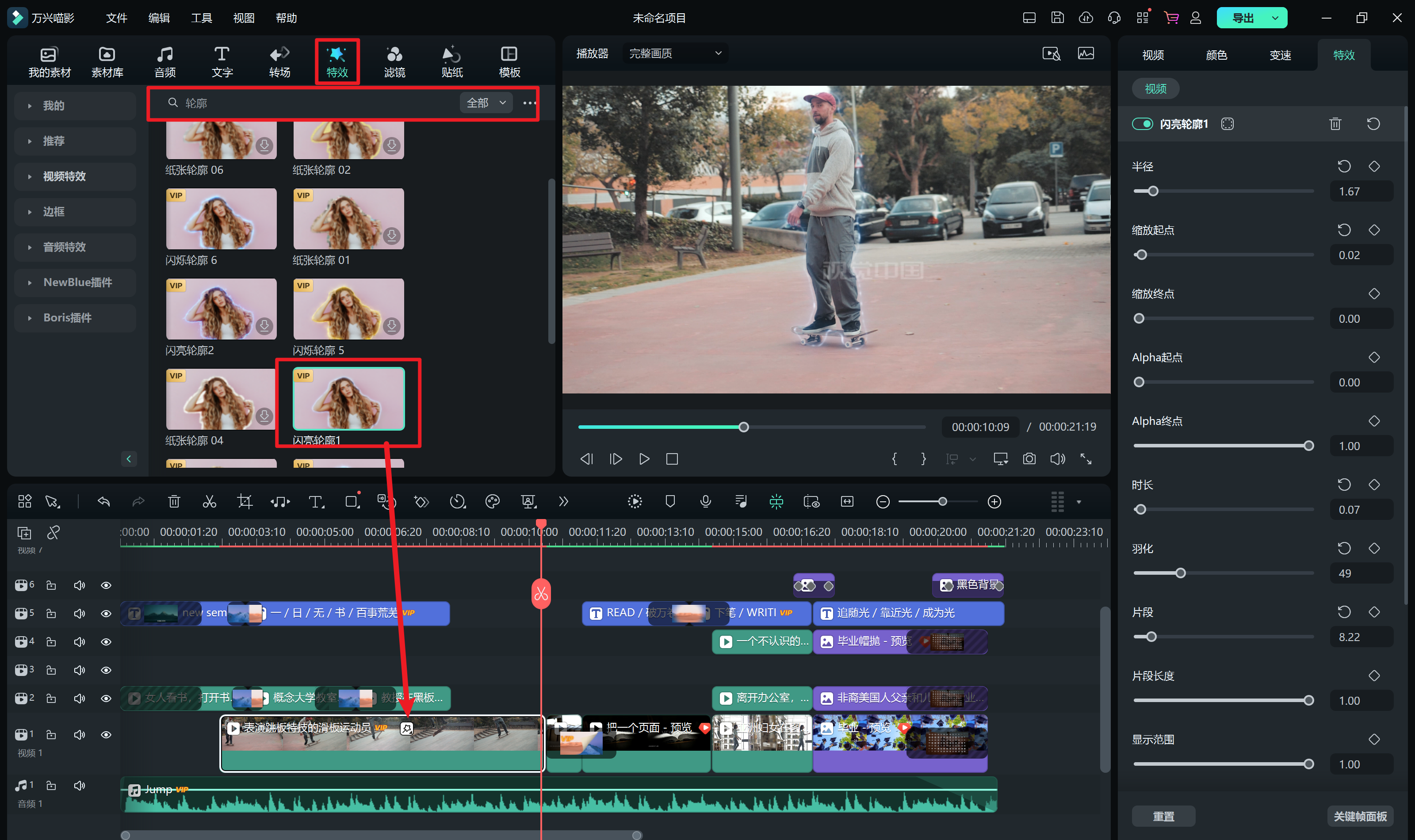
步骤三:调整轮廓光效果
在预览窗口中调整发光效果的参数,比如发光的强度、颜色和范围,直到达到你想要的效果。
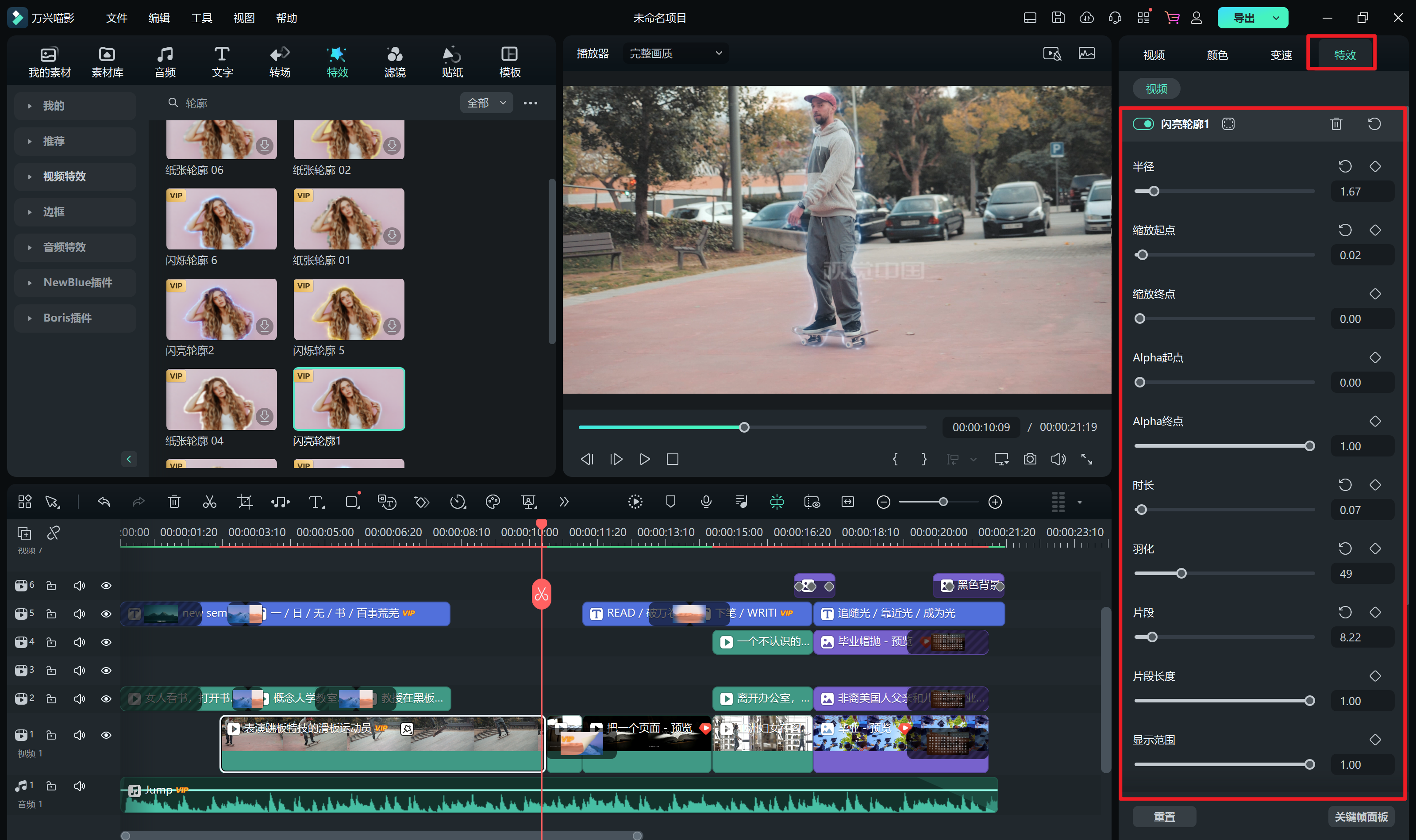
步骤四:导出最终视频
预览整个视频,确保轮廓光效果满足预期。点击“导出”按钮,选择合适的格式和分辨率,导出最终的视频文件。
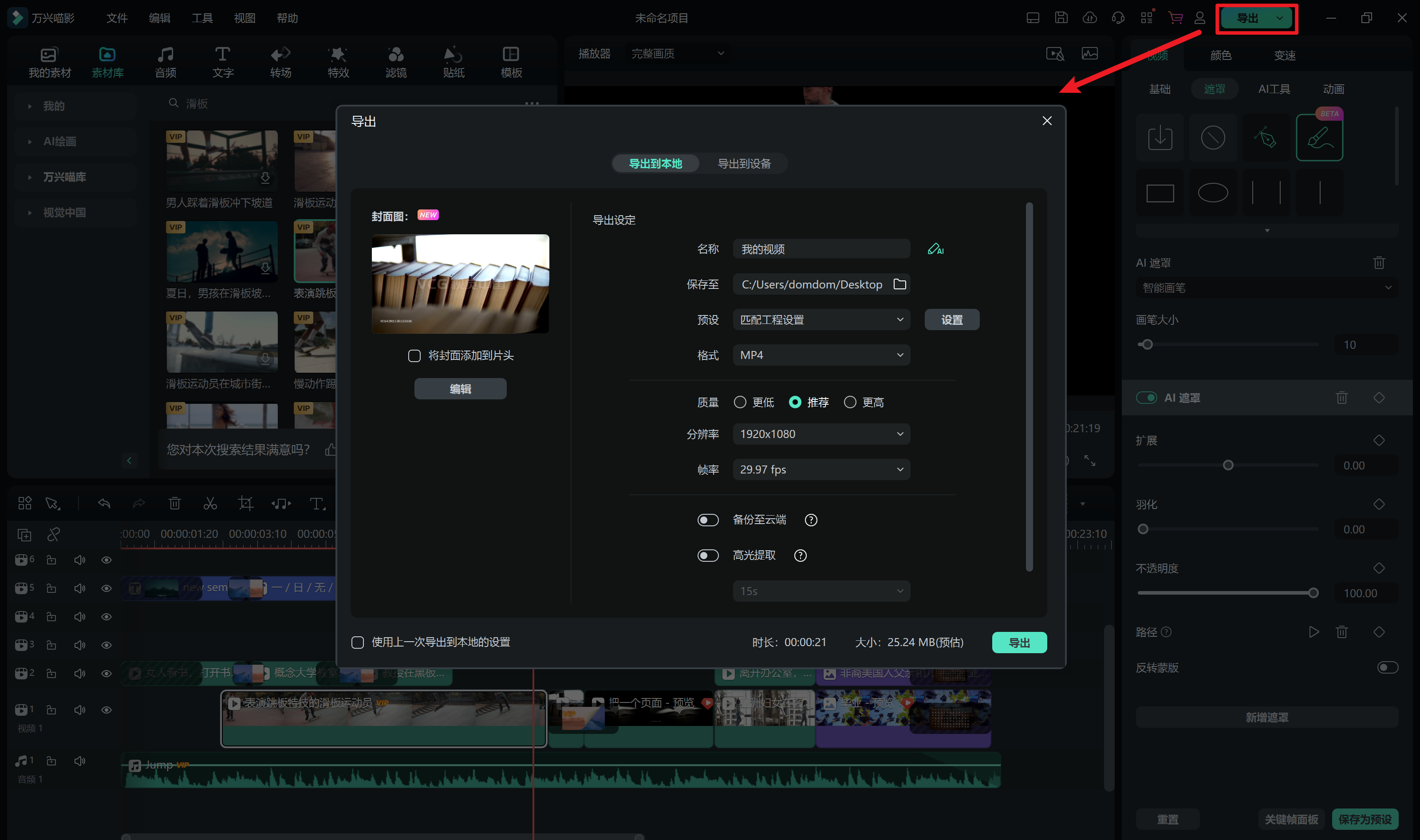
2、Adobe After Effects
Adobe After Effects(AE)是一款功能强大的视频编辑和特效制作软件,广泛用于电影和视频制作中。它的灵活性和强大的插件支持使其成为制作轮廓光效果的首选。
在AE中,制作轮廓光效果通常使用内置的“Glow”效果或通过插件来实现。基本操作步骤为:导入视频素材并创建合成。复制视频图层,并将其应用“Glow”效果。调整发光参数,如亮度、半径和颜色。使用蒙版和羽化工具,精细调整发光区域和过渡效果。
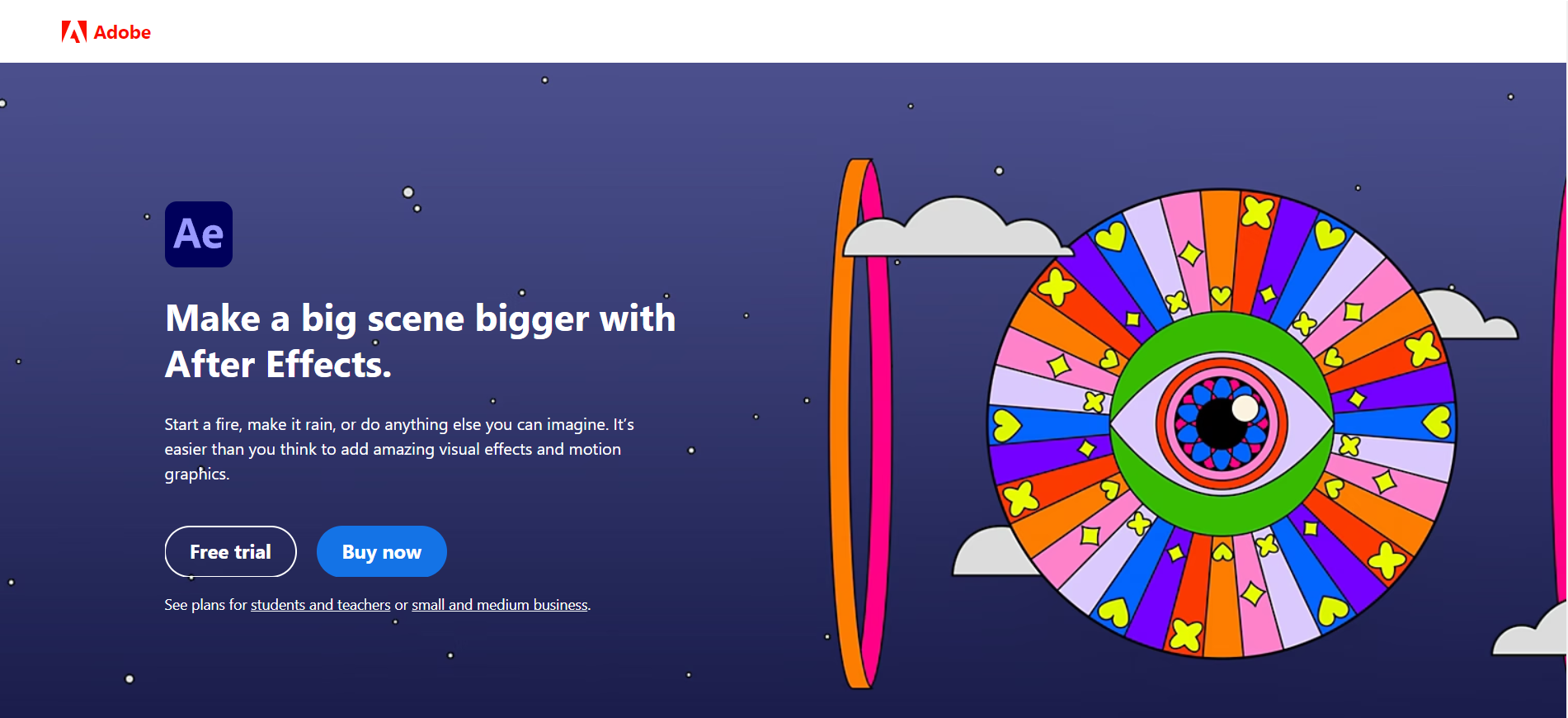
3、Final Cut Pro
Final Cut Pro是苹果公司开发的一款专业视频编辑软件,主要用于Mac系统。它的强大特效工具和直观界面使其成为Mac用户的热门选择。
Final Cut Pro中的轮廓光特效制作相对直观:导入视频素材并创建项目。复制视频轨道,并应用“Glow”效果。调整发光强度和颜色。使用“Blend Mode”设置混合效果。
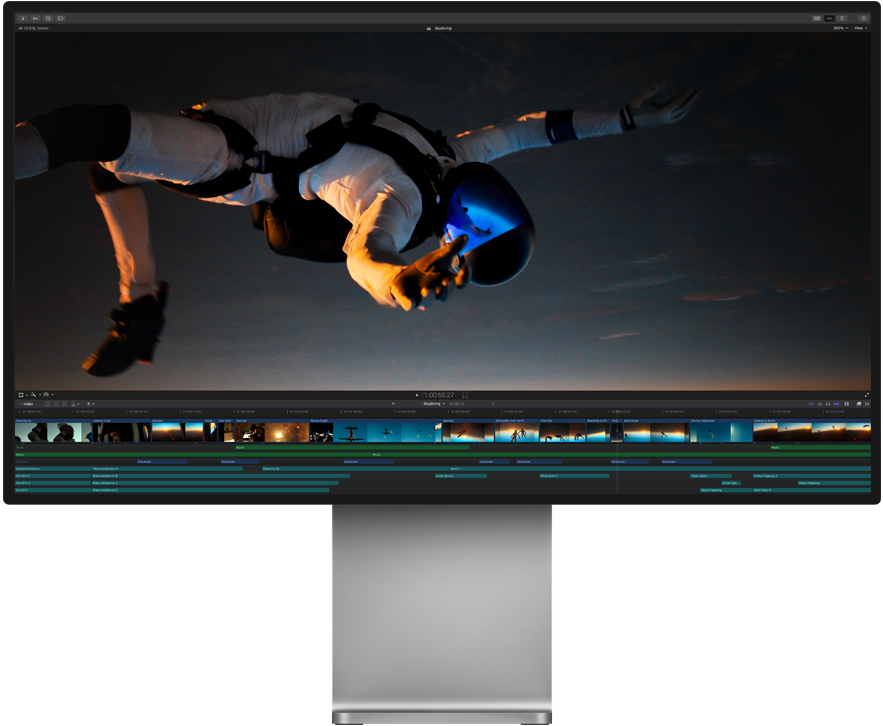
通过以上软件和方法,制作人物轮廓微微发光的效果变得简单易行。无论是初学者还是专业视频编辑者,都可以通过这些工具实现理想的视觉效果。掌握这些技巧后,能够为你的作品增添一抹亮丽的光彩,使其更加吸引观众的目光。